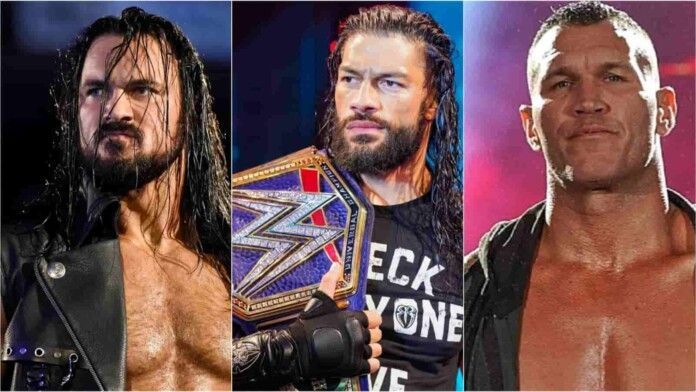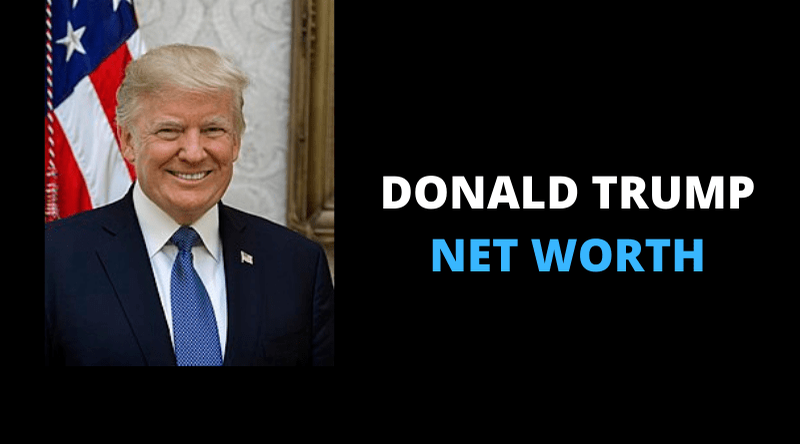Určite sa vyskytli prípady, keď ste omylom zatvorili niektoré karty prehliadača. Určite sa pýtate, či sa dajú obnoviť. A ak áno, ako znova otvoriť zatvorené karty. V prehliadači Chrome však môžete rôznymi spôsobmi jednoducho obnoviť kartu, ktorú ste práve zatvorili, alebo znova otvoriť webové stránky, ktoré ste navštívili pred niekoľkými dňami. 
V tomto článku budeme diskutovať o tom, ako znova otvoriť karty, ktoré sú omylom zatvorené. Môžu byť zatvorené pred niekoľkými minútami alebo pred niekoľkými dňami. Existuje niekoľko spôsobov, ako ich obnoviť. Tu je návod, ako to môžete urobiť.
Ako znova otvoriť zatvorenú kartu v prehliadači Chrome na počítači?
Ak chcete znova otvoriť zatvorenú kartu v prehliadači Chrome, kliknite pravým tlačidlom myši na prázdne miesto na paneli kariet a vyberte možnosť Znovu otvoriť zatvorenú kartu. Táto funkcia je pridaná v nedávnej aktualizácii prehliadača Google Chrome. Ak ste nedávno zatvorili okno, namiesto karty sa tu zobrazí možnosť Znovu otvoriť zatvorené okno. 
Tým sa otvorí karta, ktorá bola naposledy zatvorená. Opakujte tento krok, aby ste znova otvorili karty v poradí, v akom boli zatvorené.
1. Znovu otvorte zatvorenú kartu v prehliadači Chrome pomocou klávesovej skratky
Ak sa nechcete trápiť s klikaním pravým tlačidlom myši a podobne, môžete jednoducho použiť klávesovú skratku. Ak chcete znova otvoriť zatvorenú kartu pomocou klávesovej skratky, stlačte Ctrl+Shift+T v systéme Windows alebo Cmd+Shift+T v systéme Mac. Ak ste nedávno zatvorili okno, toto okno skôr otvorí.
Táto klávesová skratka je ekvivalentná voľbe Znovu otvoriť zatvorenú kartu na paneli s ponukami. Opakujte skratku na opätovné otvorenie zatvorených kariet v poradí, v akom boli zatvorené.
Ako znova otvoriť zatvorenú kartu v systéme Android?
Procesy obnovy kariet, ktoré boli nedávno zatvorené v mobilnej aplikácii Chrome, sú dosť podobné. Postupujte podľa týchto krokov:
- Najprv otvorte mobilnú aplikáciu Chrome a potom spustite novú kartu, aby ste neprepísali existujúcu kartu. Kliknutím na štvorcovú ikonu napravo od panela s adresou spustíte novú kartu. Toto je indikátor, ktorý ukazuje, koľko stránok je momentálne otvorených.
- Po druhé, kliknite na symbol + v ľavom hornom rohu novej obrazovky, ktorá sa zobrazí.

- Teraz z rozbaľovacej ponuky vyberte položku Prispôsobenie a ovládacie prvky. Ikona troch bodiek v pravom hornom rohu obrazovky predstavuje ponuku Prispôsobenie a ovládacie prvky.
- Posúvajte sa v ponuke nadol, kým nenájdete Históriu, potom na ňu klepnite.

- Potom prejdite zoznamom nedávno otvorených webových stránok, kým nenájdete tú, ktorú chcete.
Ako znova otvoriť zatvorenú kartu v prehliadačoch Safari, Firefox a Edge?
Ak namiesto prehliadača Google Chrome používate Safari, Firefox alebo Edge, môžete tiež znova otvoriť zatvorenú kartu. Ak chcete obnoviť zatvorené karty, prejdite na preferovaný prehliadač nižšie.
1. Safari
Na Macu môžete zatvorenú kartu znova otvoriť pomocou klávesovej skratky alebo vyhľadať požadovanú kartu v histórii prehliadača. Ak chcete znova otvoriť zatvorenú kartu pomocou klávesnice, použite kombináciu klávesov Command + Shift + T alebo Ctrl + Z. 
2. Microsoft Edge
Pomocou skratky Ctrl + Shift + T môžete znova otvoriť zatvorené karty na Edge v rovnakom poradí, v akom boli zatvorené. Ak chcete zobraziť históriu prehliadača, pomocou CTRL+H otvorte kartu História a vyhľadajte karty, ktoré ste nedávno zatvorili.
3. Firefox
Ak chcete znova otvoriť zatvorené karty na počítači so systémom Windows, použite klávesovú skratku Ctrl + Shift + T. Ak chcete znova otvoriť karty na Macu, použite skratku Command + Shift + T na obnovenie zatvorených kariet.
Toto sú všetky spôsoby, ktorými môžete znova otvoriť zatvorené karty v prehliadačoch Google Chrome, Firefox, Safari a Edge. Dúfam, že vám tento článok pomohol znova otvoriť zatvorenú kartu v príslušných prehliadačoch.